
In der Touch Bar einzoomen
Wenn du Schwierigkeiten hast, die Objekte in der Touch Bar zu sehen, kannst du den Touch Bar-Zoom aktivieren, der eine größere Version der Touch Bar auf dem Bildschirm anzeigt.
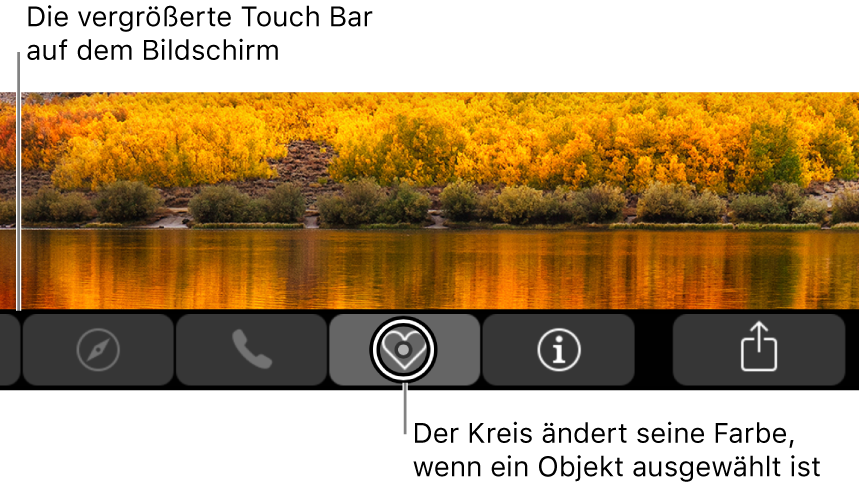
Touch Bar-Zoom aktivieren bzw. deaktivieren: Wähle im Menü „Apple“ die Option „Systemeinstellungen“ und klicke auf „Bedienungshilfen“. Klicke dann auf „Zoomen“ und wähle „Touch Bar-Zoom aktivieren“. Entferne die Markierung aus dem Feld, um den Fotostream zu deaktivieren.
Eingezoomte Touch Bar auf dem Bildschirm anzeigen: Lege einen Finger auf die Touch Bar. Wenn du nur auf die Touch Bar tippst, wird die eingezoomte Version nicht auf dem Bildschirm angezeigt. Du musst den Finger auf der Touch Bar lassen.
Zoom vergrößern oder verkleinern: Drücke und halte die Befehlstaste auf der Tastatur gedrückt, während du zwei Finger auf der Touch Bar auf- oder zuziehst.
Objekt auswählen und aktivieren: Streiche mit dem Finger auf der Touch Bar, bis sich der Kreis auf dem Bildschirm über dem Objekt befindet, das du auswählen willst. Halte den Finger dort, bis der Kreis seine Farbe ändert (wenn das Objekt ausgewählt wird) und hebe ihn dann an, um das Objekt zu aktivieren.
Du kannst auch die Geste für zweistufiges Tippen für ein Objekt verwenden. Lege dazu einen Finger auf das Objekt, das du auswählen willst, und tippe mit einem anderen Finger auf eine beliebige Stelle auf der Touch Bar, um das Objekt zu aktivieren. Du musst nicht warten, bis der Kreis seine Farbe ändert.
Wenn du VoiceOver verwendest, ist der Touch Bar-Zoom nicht verfügbar.